일반 주석 패밀리를 작성하거나 Revit 라이브러리에 있는 사용 가능한 주석 패밀리에서 하나를 로드할 수 있습니다. 이 과정은 기존 주석 패밀리를 사용합니다.
주: 이 과정에서는 특정 패밀리 파일을 사용하지만, 과정 단계는 모델 패밀리에 추가하려는 일반 주석에 공통으로 해당됩니다.

 열기
열기 패밀리를 클릭합니다.
패밀리를 클릭합니다. - 영국식 라이브러리에 있는 Specialty Equipment\Domestic 폴더에서, microwave.rfa 패밀리를 엽니다.
미터법 사용자: 미터법 라이브러리의 마이크로웨이브는 동일한 폴더에 있으며 이름은 M_microwave.rfa입니다.
주: 현지화된 버전의 제품을 사용하는 국제 사용자의 경우 패밀리 이름과 경로가 이 절차에 지정된 것과 다를 수 있습니다. - 삽입 탭
 라이브러리에서 로드 패널
라이브러리에서 로드 패널
 (패밀리 로드)을 클릭합니다.
(패밀리 로드)을 클릭합니다. - 주석 폴더로 이동하여 레이블 주석 3-32.rfa를 선택한 다음 열기를 클릭합니다.
미터법 사용자: 주석 폴더로 이동하여 M_레이블 주석.rfa를 선택한 다음 열기를 클릭합니다.
- 마이크로웨이브.rfa 파일에서 평면뷰를 엽니다.
평면도에서만 일반 주석을 배치할 수 있습니다.
- 주석 탭
 상세정보 패널
상세정보 패널
 (기호)를 클릭하고, 마이크로웨이브의 중심에 있는 두 참조 평면의 교차점에 레이블의 인스턴스(instance)를 배치합니다.
(기호)를 클릭하고, 마이크로웨이브의 중심에 있는 두 참조 평면의 교차점에 레이블의 인스턴스(instance)를 배치합니다. 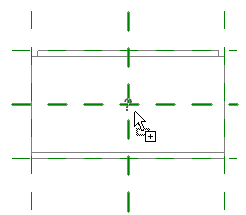
참조 평면의 교차점으로 레이블 스냅
이제 호스트 패밀리에 있는 매개변수와 이 레이블을 연관시킵니다.
- 수정 | 기호 배치 탭
 특성 패널
특성 패널
 (패밀리 유형)을 클릭합니다.
(패밀리 유형)을 클릭합니다. - 패밀리 유형 대화상자의 매개변수에서 추가를 클릭합니다.
- 매개변수 특성 대화상자의 매개변수 유형에서 패밀리 매개변수를 선택합니다.
- 매개변수 데이터에서 이름에 Label을 입력합니다.
- 매개변수 유형에 대해 문자를 선택합니다.
이 매개변수는 유형별로 저장됩니다.
- 확인을 두 번 클릭합니다.
- 마이크로웨이브에 배치한 레이블 인스턴스(instance)를 선택하고 특성 팔레트에서 유형 편집을 클릭합니다.
- 레이블 매개변수를 찾습니다.
- 레이블 매개변수 행에서 등호(=) 열 아래에 있는 버튼을 클릭합니다.
- 패밀리 매개변수 연관 대화상자에서 매개변수 레이블을 선택합니다. 이것은 8-12단계에서 작성한 매개변수입니다.
- 확인을 두 번 클릭합니다.
- 원하는 경우, 프로젝트에서 레이블이 표시되는 상세 수준을 설정할 수 있습니다. 주석의 인스턴스(Instance) 특성에 액세스합니다. 가시성/그래픽 재지정 인스턴스(instance) 매개변수 옆에 있는 편집을 클릭한 다음 낮음, 중간 또는 높음을 선택합니다. 특정 상세 수준을 선택하지 않은 상태로 두면 해당 상세 수준으로 설정된 프로젝트 뷰에 레이블이 표시되지 않습니다.
- microwave.rfa 패밀리를 저장한 후 프로젝트에 로드합니다.
- 평면뷰를 열고 건축 탭
 작성 패널
작성 패널
 (구성요소)을 클릭합니다.
(구성요소)을 클릭합니다. - 유형 선택기에서 마이크로웨이브를 선택하고 프로젝트에 인스턴스(instance)를 배치합니다.
- 마이크로웨이브를 선택하고 특성 팔레트에서 유형 편집을 클릭합니다.
- 유형 특성 대화상자에서 레이블에 MW를 입력합니다.
- 확인을 클릭합니다.
마이크로웨이브가 뷰에서 지정된 레이블과 함께 나타납니다.
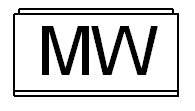
- 원하는 경우, 뷰의 상세 수준을 변경하여 레이블의 가시성을 변경합니다.
패밀리 가시성 및 상세 수준 관리를 참고하십시오.
주: 또한 가시성/그래픽 대화상자의 주석 카테고리 탭에서 일반 주석을 끄면 레이블의 가시성을 변경할 수 있습니다.